7 Métodos para Solucionar el Error 009 de Roku

En la comunidad Roku, hay muchas discusiones sobre los códigos de error que aparecen mientras se transmite. Uno de los códigos de error más comunes es el error 009 de Roku. Cuando este código de error aparece, no podrás conectarte a Internet.
Esto significa que tu transmisión de contenidos se verá distorsionado debido al problema. Sin embargo, hay muchas soluciones disponibles para eliminar el código de error 009 de Roku.
¿Qué es el error 009 en Roku?
El código de error 009 de Roku significa que el dispositivo de transmisión multimedia Roku no puede conectarse a Internet o Wi-Fi. Este es un error de red y significa que tu dispositivo Roku está conectado a Internet, pero no puede acceder a él.
Por qué aparece el código de error 009 en Roku
El error 009 de Roku ocurre por las siguientes razones:
- Problema en el proveedor de servicios de Internet
- Problema con el módem o el router
- Corrupción de datos DNS
- Problemas de hardware como una conexión dañada o una señal wi-fi bloqueada.
Cómo arreglar el error 009 de Roku
Puedes utilizar los siguientes métodos para solucionar el código de error 009 de Roku:
- Comprueba tu conectividad a Internet
- Apague y encienda el Roku
- Reinicia Roku
- Cambia a una conexión por cable
- Reinicia tu red
- Restablecimiento de fábrica de Roku
- Contacta con el ISP
Comprueba la conectividad a Internet
Siempre que se produzca el error lo primero que tienes que hacer es comprobar tu conexión a internet. Si tu conexión a internet no es lo suficientemente buena, recibirás el código de error 009 de Roku. Los siguientes son los pasos para comprobar tu conexión a internet:
- Desde la pantalla de inicio de Roku, ve a Configuración.
- A continuación, desplázate hacia abajo y selecciona la opción Red.
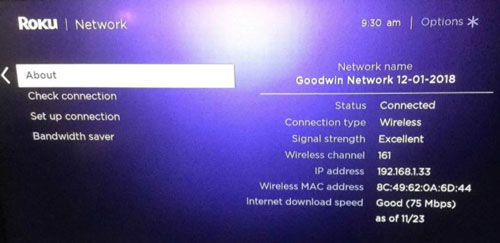
- Elige la opción Comprobar conexión (Check Connection).
Ahora, el estado de la conectividad a Internet se mostrará en la pantalla. Si la intensidad de la señal no es buena, acerca el router a tu dispositivo Roku o reinicia el router. A continuación, comprueba la velocidad de Internet de tu Roku.
Recomendación: Solución a Control Remoto de Roku no funciona de forma eficaz
Apaga y enciende Roku
El método más sencillo para resolver el código de error 009 de Roku es apagar y encender el dispositivo. Con el ciclo de energía de su dispositivo, se iniciará un proceso de restablecimiento duro que borrará todos los errores.
- Retira tu dispositivo Roku conectado a tu TV y desenchufa el cable de alimentación de la fuente de alimentación.
NOTA: Desenchufa también el router de la fuente de alimentación.
- A continuación, espera entre 10 y 20 minutos.
- Después, vuelve a conectar tu Roku al puerto HDMI y conecta tu televisor a una fuente de alimentación.
- Enciende tu televisor y comprueba si el código de error se ha borrado o no.
Reinicia Roku
Si crees que tu conexión a Internet es buena, pero sigue apareciendo el error, tienes que reiniciar tu Roku para borrar los errores o la caché en él.
- Ve a la pantalla de inicio de Roku pulsando el botón Inicio (Home) de tu mando.

- A continuación, desplázate hacia abajo y selecciona Configuración.
- En el menú de configuración, selecciona la opción Sistema y pulsa el botón OK.
- Pulse la opción de Reiniciar sistema.
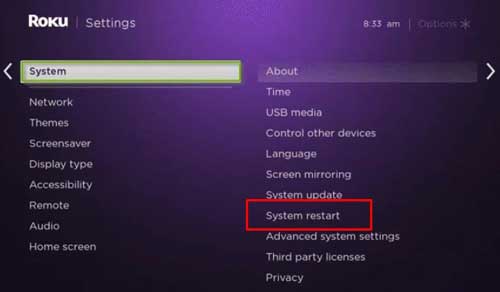
- A continuación, pulsa la opción Reiniciar y pulsa el botón OK de tu control remoto.
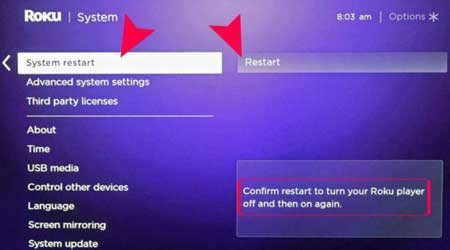
- Ahora, tu Roku se apagará automáticamente y se volverá a encender.
Cambia a una red con cable
Si ves que tu conexión a internet es el problema. Entonces, puedes conectarte a la ethernet. Esto acelerará la velocidad de internet en Roku.
- En la pantalla de inicio de Roku, selecciona la opción de Configuración.
- A continuación, selecciona Red y haz clic en el botón OK de tu mando.
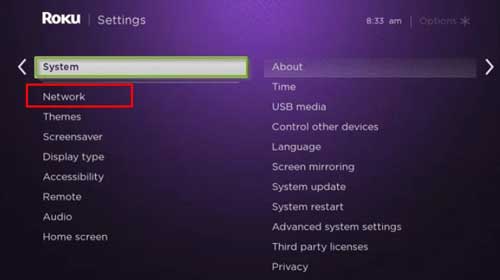
- Desde la sección Red, selecciona la opción de Configurar conexión (set up connection).
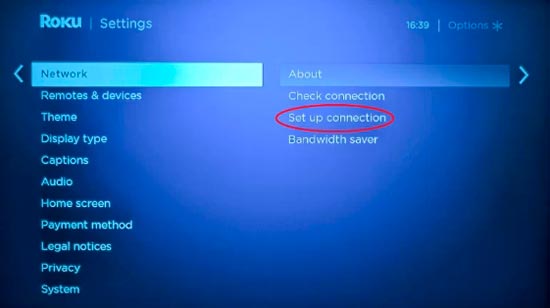
- Selecciona en el menú la opción Cableado (Wired) y pulsa el botón OK de tu mando.
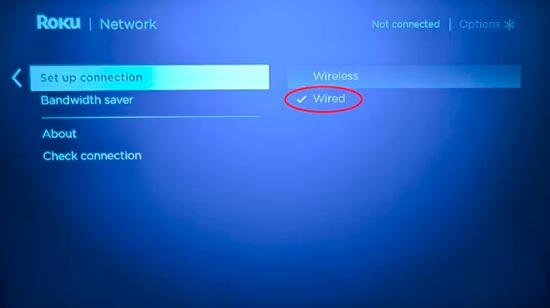
- Tu Roku se conectará automáticamente a una conexión por cable si está conectado a ethernet. Después de eso, el problema del código de error se resolverá.
Reinicia tu red
Si conectarse a una conexión ethernet no ayuda a la causa, intenta reiniciar tu red para borrar el error 009 de Roku.
- Desplázate hasta Configuración desde la pantalla de inicio de Roku.
- A continuación, elige la opción Sistema.
- Ahora, desplázate hacia abajo y selecciona Configuración avanzada del sistema (Advanced System Settings).
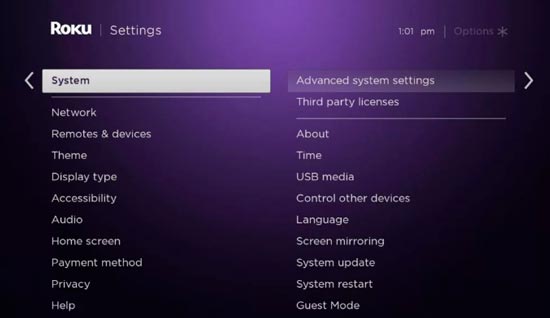
- Pulsa en Restablecer conexión de red > Restablecer conexión.
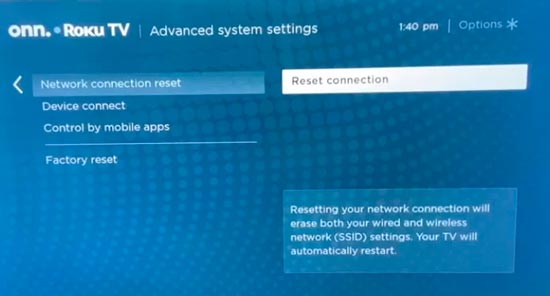
- Cuando hayas terminado con los pasos anteriores, ve a Configuración > Red > Configurar conexión > Con cable o inalámbrica. Luego, sigue las indicaciones en pantalla para cambiar la red wifi.
Restablecimiento de fábrica de Roku
El último recurso que te queda para arreglar el código de error es el restablecimiento de fábrica de Roku. Con este proceso, se borrarán todos los ajustes y datos almacenados en tu Roku. Además, existe la posibilidad de que el Código de Error 009 de Roku se solucione.
- En la pantalla de inicio del Roku TV, selecciona la opción Configuración.
- A continuación, seleccione Sistema > Configuración avanzada del sistema.
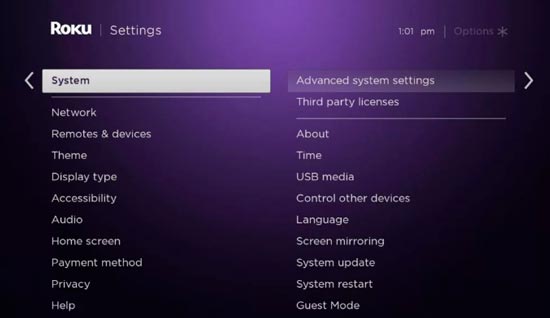
- Ahora, elija la opción de restablecimiento de fábrica (Factory reset).
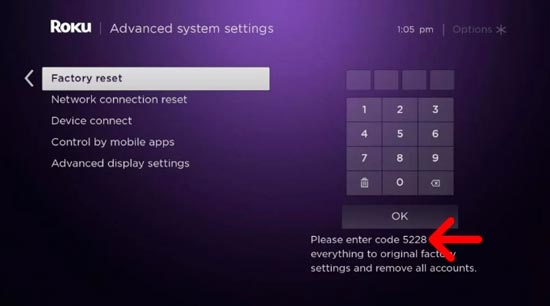
- Introduce el código que aparece en tu televisor y selecciona el botón OK.
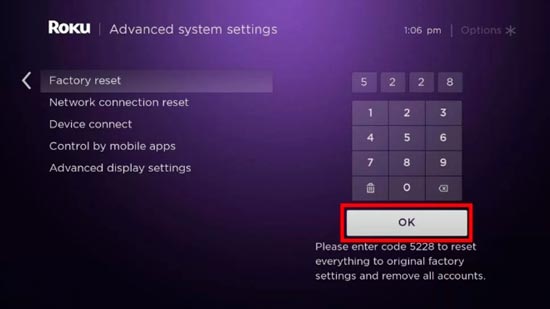
- A continuación, elija la opción Iniciar restablecimiento de fábrica.
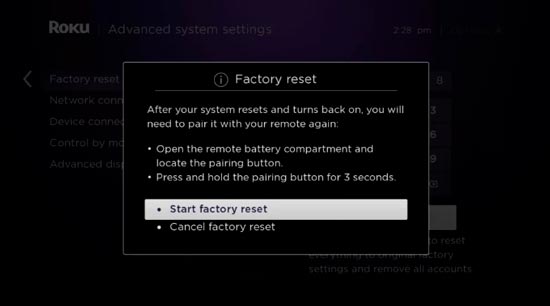
- Ahora, el proceso de restablecimiento de fábrica tardará un par de minutos en completarse.
Una vez que el proceso de restablecimiento de fábrica se haya completado, tu Roku se restablecerá a la configuración predeterminada. Después de eso, comprueba si el problema del código de error se ha solucionado o no.
Contacta con el ISP
Si el restablecimiento de fábrica no soluciona el Error 009 en tu Roku, lo último que te queda es contactar con tu Proveedor de Servicios de Internet, o puedes intentar contactar con el soporte de Roku.
Recomendación: Soluciones si AirPlay no funciona en Roku TV
Preguntas Frecuentes
¿Por qué mi Roku no se conecta a Internet?
¿Puedo restablecer la conexión a Internet de mi Roku?
¿Por qué mi Roku TV no permanece conectado a Internet?
¿Cuál es la velocidad de Internet necesaria para ver contenidos en streaming?
Si quieres conocer otros artículos parecidos a 7 Métodos para Solucionar el Error 009 de Roku puedes visitar la categoría Rokupedia.

Deja una respuesta